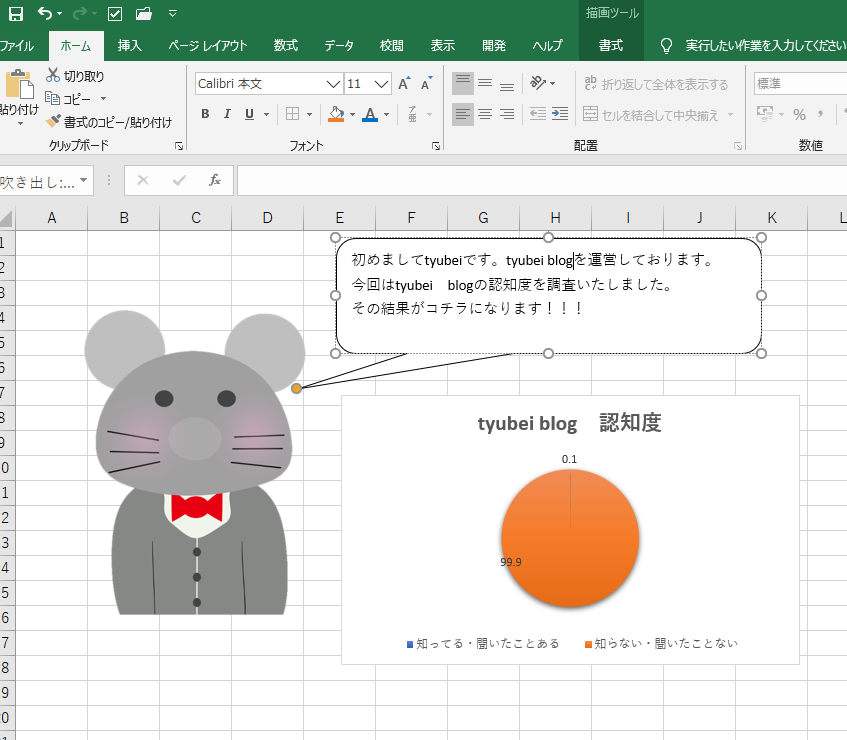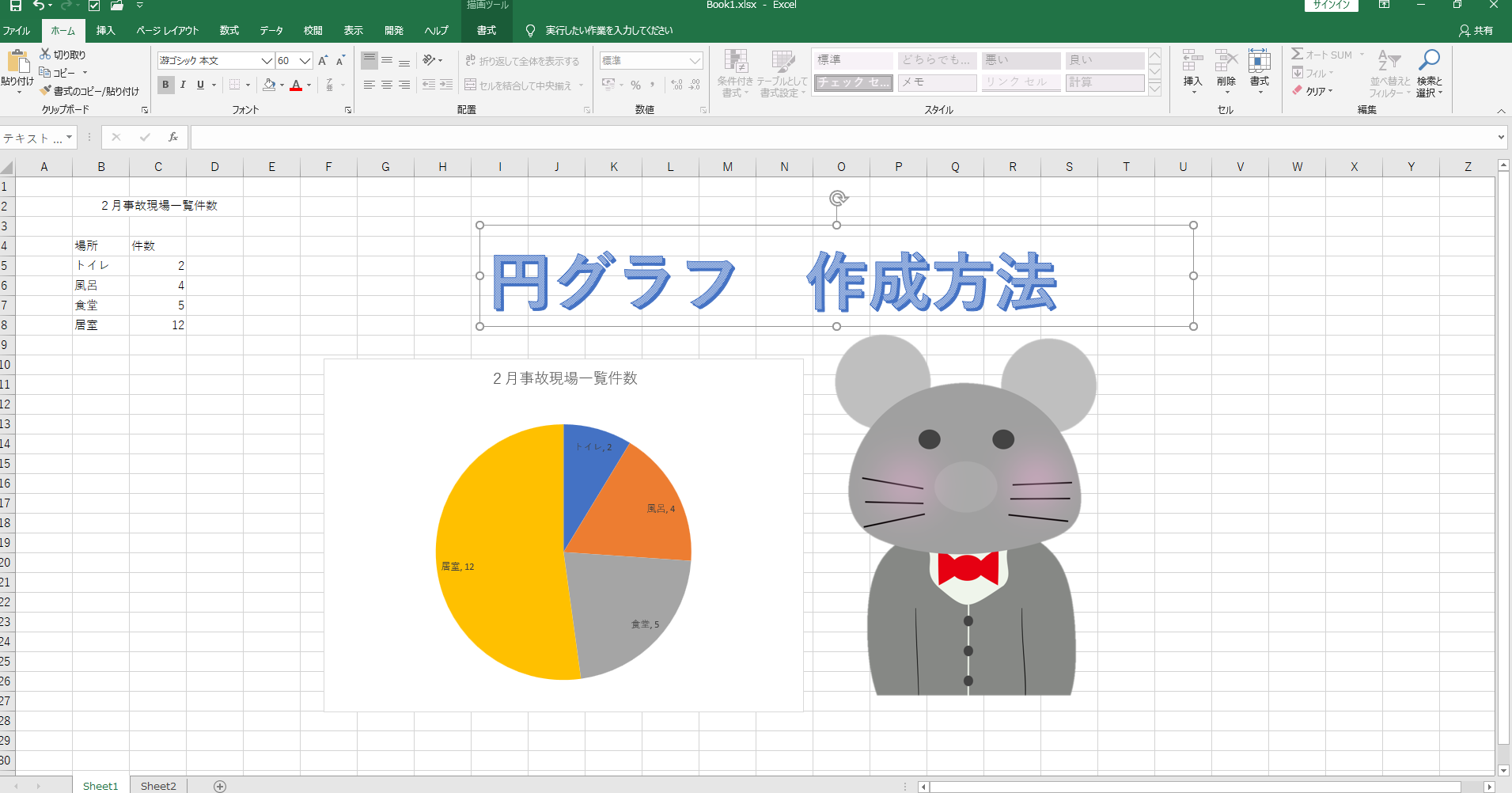Excel関数を学んで行こうと思ったけど、関数って480以上あるけどそんなに覚えられるのか‥‥。
「どこから学んで行けばよいのかわからない」「480以上も関数あるけど、どの関数なら初心者でも使いこなせるのか?」「どこから覚えたらよいのか?」具体的な方法が知りたい。
このような疑問にお答えします。
本記事の内容は
Excel初心者が最初に覚える関数の紹介と使い方の解説です。
まず関数に慣れて行くために関数の基礎となる、簡単に使いこなせる関数5つをご紹介します。
初心者が初めに覚える関数5選
SUM
SUM(サム)関数とは値の合計を出す関数
SUM関数の基本数式は
「=SUM(計算開始したい範囲:終了範囲)」
※アルファベットのつづりに関しては大文字、小文字どちらでも可能です。
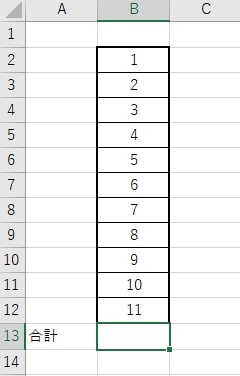
B13に合計を求めてみましょう!
B13をクリックしてリボン内に数式バーに打ち込んでいきます。
今回合計を求めたい範囲はB2~B12で、これを数式バーに入れて行くと
「=SUM(B2:B12)」といれenterを押すと、その範囲内の合計が表示されます。

AVERAGE
Average(アベレージ)関数とは数値平均を求める関数
Average関数の基本数式は
「=Average(平均を求める開始範囲:終了範囲)」

E10に売り上げの平均を求めていきましょう!
E10を選択し数式バーに
「=AVERAGE(E2:E9)」と記入してenterキーを押すと、その範囲内の平均値が表示されます。

COUNT
count(カウント)関数は件数を数える関数
count関数の基本数式は
「=count(件数を求める開始範囲:件数を求める終了範囲)
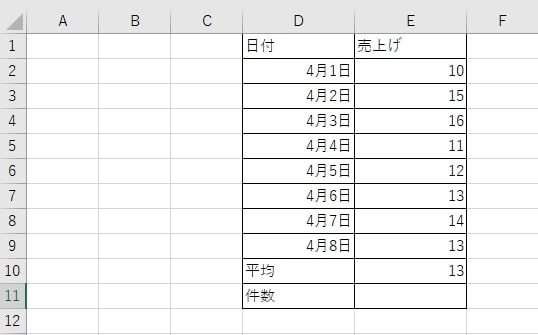
E11に件数を求めて行きましょう!
E11を選択し、数式バーに
「=count(E2:E9)と記入してenterキーを押すと、その範囲での件数が表示されます。

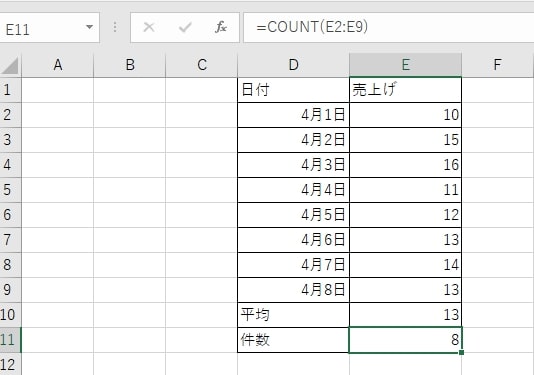
MAX
MAX関数は値の最大値を求める関数
MAX関数の基本数式は
「=MAX(最大値を求める開始範囲:終了範囲)」
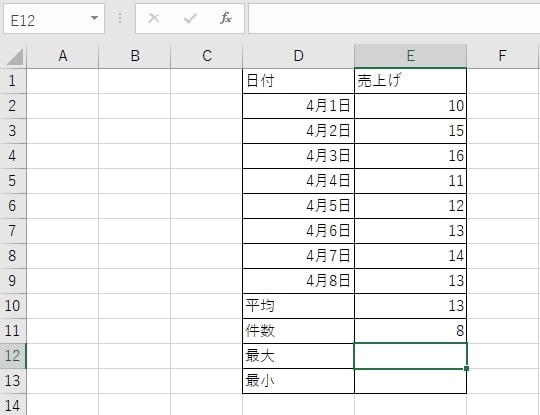
E12に最大値を求めて行きましょう!
E12を選択して数式バーに
「=MAX(E2:E9)」と記入してenterキーを押すと、その範囲内での最大値が表示されます。
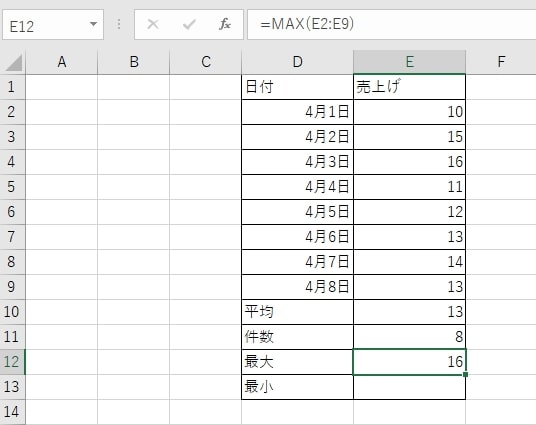
MIN
MIN(ミニ)関数は範囲内の最小値を求める関数
MIN関数の基本数式は
「=MIN(値を求める開始範囲:終了範囲)」

F13に最小値を求めて行きましょう!
F13選択して数式バーに
「=MIN(E2:E9)」と記入してenterキーを押すと、範囲内の最小値が表示されます。
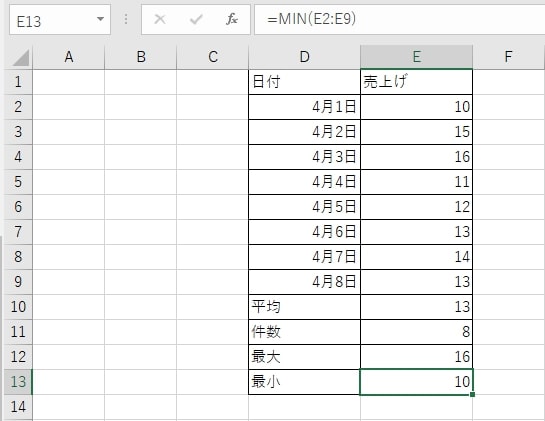
初心者が始めに覚える関数 まとめ
これから関数を使っていく上での基礎となる5つの関数のご紹介しました。
関数はとても便利な機能ですが、その反面複雑な数式になると単語のスペルや数の打ち間違え1つで動きません。
まずは簡単に操作ができる関数から使い慣れて行きましょう!!